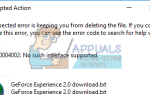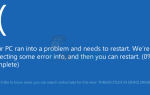Несколько запросов IRP завершены сообщение об ошибке «Синий экран смерти», в котором говорится, что водитель вызвал IoCompleteRequest просить, чтобы IRP завершился, но пакет уже был завершен, приводя к этому сообщению об ошибке. Чаще всего это происходит, когда два отдельных драйвера считают, что оба владеют пакетом, и оба пытаются завершить его. Первый запрос успешен, а второй — неуспешен, что приводит к проверке ошибок. Это трудно отследить, особенно из-за того, что второй водитель покрывает след первого.
Эта проблема обычно возникает у пользователей LogMeIn Hamachi, программного обеспечения, которое многие люди используют для создания виртуальных локальных сетей. Проблема с LogMeIn Hamachi’s виртуальный драйвер минипорта (hamdrv.sys) и это известная ошибка с программным обеспечением.
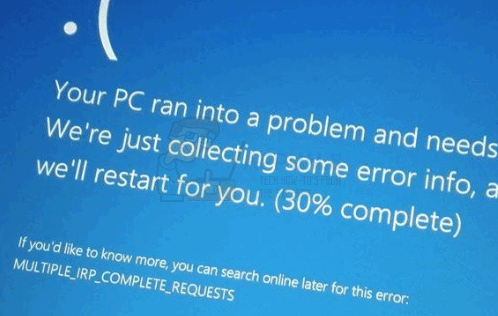
Есть две вещи, которые вы можете сделать, чтобы решить эту проблему, и они оба будут препятствовать тому, чтобы вы получали любые сообщения об ошибках BSOD.
Способ 1: обновить LogMeIn Hamachi
Поскольку разработчики программного обеспечения полностью осведомлены об ошибке, с тех пор они выпустили обновление (02.05.2014), которое устраняет эту проблему. Что вам нужно сделать, это загрузить последнюю версию LogMeIn Hamachi с их веб-сайта и установить ее. Но прежде чем сделать это, выполните следующие шаги, чтобы удалить предыдущий.
- нажмите Windows нажмите на клавиатуре и введите Изменить или удалить программу для Windows 8/10, или же Добавить или удалить программы если вы используете более старую версию, и откройте результат.
- Из списка программного обеспечения найдите LogMeIn Hamachi и щелкните по нему.
- Нажмите Удалить и следуйте указаниям мастера для удаления программного обеспечения.
- Перезагрузите ваше устройство.
- Перейдите в папку «Загрузки» и установите только что загруженную последнюю версию Hamachi.
Способ 2: полностью удалить LogMeIn Hamachi
Если предыдущий метод не сработал, это может означать, что есть что-то еще, что вызывает проблемы. В этом случае вам нужно будет найти альтернативу LogMeIn Hamachi, так как это программное обеспечение просто не будет работать на вашем компьютере. Выполните шаги с 1 по 4 из предыдущего шага, чтобы увидеть, как вы можете удалить его, чтобы перестать получать эти сообщения об ошибках.
Способ 3: обновить BIOS
Если ничего не помогает, вы можете проверить, доступно ли обновление BIOS. Если критические ошибки, такие как эта, появляются из-за ошибки BIOS, производители обычно выпускают обновление для BIOS. Проверить наличие и установить его достаточно просто.
- отождествлять текущую версию BIOS, нажав Windows ключ, набрав в msinfo32 и открыв результат, затем нажмите Системная сводка. Ваша версия BIOS должна быть справа, под вашим процессором.
- Теперь, когда у вас есть версия BIOS, проверьте производителя вашего ПК или материнской платы для обновления. Вы можете либо перейти на их сайт и выполнить поиск вручную, либо выполнить поиск в интернет-движке — первым должен быть результат поиска на сайте производителя. Убедитесь, что вы загружаете BIOS для ваша конкретная модель, так как обновление BIOS для неправильной модели не сработает. Вы также можете получить любую дополнительную документацию, поскольку она часто включает в себя любые предупреждения и конкретные инструкции.
- Голова к вашему Загрузки папка и сначала проверьте документацию. Если есть какое-либо предупреждение, вы найдете его там, вместе с подробным списком исправлений и функций. Например, для работы обновления может потребоваться определенный патч, и вы можете заблокировать свой компьютер, не зная, почему, если вы не проверяете это.
- Дважды щелкните файл .exe ты скачал. Убедитесь, что не запущены открытые программы, и позвольте вашему ПК обработать обновление. Имейте в виду, что в случае, если ваш компьютер выключится в середине обновления, вы не сможете загрузить его обратно, поэтому убедитесь, что у вас есть источник бесперебойного питания, например, подключенный, если вы делаете это с ноутбуком. Некоторые старые ПК могут потребовать, чтобы вы создали загрузочный диск, такой как CD или USB, и установили его таким образом, и в этом случае вы должны выполнить действия, описанные во втором методе этого руководства, начиная с Скачать Руфус или вы можете следить за нашим каталогом гидов о обновление биоса.